విషయ సూచిక
లైబ్రరీలో అందుబాటులో ఉన్న ప్రీమేడ్ టెంప్లేట్లను ఉపయోగించి మీరు Canvaలో వ్యక్తిగతీకరించిన ఇమెయిల్ సంతకాన్ని సృష్టించవచ్చు. ఈ టెంప్లేట్లు అనుకూలీకరించదగినవి మరియు మీ అవసరాల కోసం సవరించడం సులభం.
హాయ్! నా పేరు కెర్రీ, మరియు నేను గ్రాఫిక్ డిజైన్ మరియు డిజిటల్ ఆర్ట్ ప్రపంచంలో సంవత్సరాలుగా పని చేస్తున్నాను. ఉపయోగించడానికి నాకు ఇష్టమైన ప్లాట్ఫారమ్లలో ఒకటి Canva ఎందుకంటే ఇది చాలా ప్రాప్యత చేయగలదు మరియు వెబ్సైట్ ద్వారా సృష్టించడానికి చాలా ప్రాజెక్ట్లు ఉన్నాయి.
ఈ పోస్ట్లో, మీరు Canvaలో ఇమెయిల్ సంతకాన్ని ఎలా సృష్టించవచ్చో వివరిస్తాను. ప్లాట్ఫారమ్లో వివిధ రకాల ప్రీమేడ్ టెంప్లేట్లు ఉన్నందున ఇది గొప్ప లక్షణం, ఇది ఇతరులతో మీ కరస్పాండెన్స్ను ఉన్నత స్థాయికి తీసుకురావడంలో సహాయపడుతుంది.
మీ స్వంత ఇమెయిల్ సంతకాన్ని మళ్లీ మళ్లీ ఉపయోగించడం కోసం ఎలా సృష్టించాలో తెలుసుకోవడానికి మీరు సిద్ధంగా ఉన్నారా? గొప్పది- ఎలాగో నేర్చుకుందాం!
కీ టేక్అవేలు
- ప్రధాన ప్లాట్ఫారమ్లోని శోధన సాధనాన్ని ఉపయోగించి మీరు కనుగొనగలిగే ప్రీమేడ్, ఎడిట్ చేయదగిన టెంప్లేట్లను ఉపయోగించడం ద్వారా ఇమెయిల్ సంతకాన్ని సృష్టించడానికి సులభమైన మార్గం.
- మీరు మీ ఇమెయిల్ సంతకం కోసం ఏవైనా డిజైన్లు మరియు స్టైల్లను ఎంచుకోవచ్చు, కానీ ప్రీమియం ఖాతాను కలిగి ఉన్న కంపెనీ లేదా సంస్థ కోసం పని చేస్తున్నట్లయితే, మీరు బ్రాండ్ లోగోలు, రంగు ప్యాలెట్లు మరియు ఫాంట్లను ఉపయోగించుకోవడానికి బ్రాండ్ కిట్ని ఉపయోగించవచ్చు!
- మీరు మీ పనిని కొన్ని విభిన్న రకాల ఫార్మాట్లలో సేవ్ చేయగలిగినప్పటికీ, ఇమెయిల్ సంతకాన్ని సేవ్ చేసేటప్పుడు ఎంచుకోవడానికి ఉత్తమమైనది PNG ఆకృతిలో ఉంటుంది.
మీ స్వంత ఇమెయిల్ సంతకాన్ని సృష్టించండి
మీరుఇమెయిల్ సంతకం అంటే ఏమిటి మరియు మీరు దానిని ఎందుకు సృష్టించాలి అని ఆలోచిస్తూ ఉండవచ్చు. ఇమెయిల్ సంతకం అనేది ప్రాథమికంగా మీ స్వంత వ్యాపార కార్డ్, ఇది మీ చిరునామా, ఫోన్ నంబర్, ఉద్యోగ శీర్షిక మరియు సోషల్ మీడియా హ్యాండిల్స్ వంటి కీలక సమాచారాన్ని షేర్ చేసే ఇమెయిల్ల చివరలో చేర్చబడుతుంది.
లో శైలీకృత ఇమెయిల్ సంతకంతో సహా మీ ఇమెయిల్ సందేశాల ముగింపు మీతో పరిచయం ఉన్న వారిపై బలమైన ముద్ర వేయవచ్చు. ఇది కమ్యూనికేషన్ యొక్క ఆఖరి అంశం మరియు సమాచారంగా ఉంటుంది, ఇది శాశ్వతమైన ముద్రణకు దారి తీస్తుంది.
మీ సంతకాన్ని మరింత వృత్తిపరంగా మరియు సమలేఖనం చేయడానికి మీ బ్రాండ్ మరియు బ్రాండ్ పాలెట్, శైలి మరియు చిహ్నాలకు సరిపోయే ఇమెయిల్ సంతకాన్ని మీరు సృష్టించవచ్చు. మీ కంపెనీ లేదా సంస్థ.
Canvaలో టెంప్లేట్ని ఉపయోగించి ఇమెయిల్ సంతకాన్ని ఎలా సృష్టించాలి
Canva వారి లైబ్రరీ నుండి లేదా మొదటి నుండి ముందుగా తయారు చేయబడిన, అనుకూలీకరించదగిన టెంప్లేట్లను ఉపయోగించి డిజైన్లను రూపొందించడానికి మిమ్మల్ని అనుమతిస్తుంది. ఈ ట్యుటోరియల్ ప్రయోజనం కోసం, మీ ఇమెయిల్ సంతకం చాలా ప్రొఫెషనల్గా కనిపించేలా చేయడానికి మేము ముందుగా రూపొందించిన టెంప్లేట్ని ఉపయోగించడంపై దృష్టి పెడతాము.
మీ స్వంత వ్యక్తిగతీకరించిన ఇమెయిల్ సంతకాన్ని ఎలా సృష్టించాలో తెలుసుకోవడానికి ఈ దశలను అనుసరించండి:
దశ 1: ప్లాట్ఫారమ్ యొక్క హోమ్ స్క్రీన్లో, మీరు మీ ప్రాజెక్ట్ కోసం ఉపయోగించగల వివిధ రకాల టెంప్లేట్లను కనుగొనడానికి శోధన పెట్టెకి నావిగేట్ చేయండి.

దశ 2: "ఇమెయిల్ సంతకం" అని టైప్ చేయండి మరియు ఆ శోధన పదాలకు సరిపోయే జాబితా స్వయంచాలకంగా డ్రాప్-డౌన్లో ఉత్పత్తి అవుతుందిమెను.

స్టెప్ 3: “ఇమెయిల్ సిగ్నేచర్” అని చెప్పే జెనరిక్ ఆప్షన్పై క్లిక్ చేయండి, ఆపై మీరు టెంప్లేట్ని ఎంచుకోగల ప్రీమేడ్ ఆప్షన్ల లైబ్రరీకి అది మిమ్మల్ని తీసుకువస్తుంది. నుండి. మీరు ఉపయోగించాలనుకుంటున్న టెంప్లేట్ను ఎంచుకోండి మరియు అది నిర్దిష్ట టెంప్లేట్ని ఉపయోగించి కొత్త కాన్వాస్ను సృష్టిస్తుంది.

గమనిక: ఎలిమెంట్ లేదా టెంప్లేట్కు జోడించబడి ఉన్న చిన్న కిరీటం మీకు కనిపిస్తే, మీరు Canva Proని కలిగి ఉంటే మాత్రమే దాన్ని మీ డిజైన్లో ఉపయోగించగలరు మీకు ప్రీమియం ఫీచర్లకు యాక్సెస్ని అందించే ఖాతా.
దశ 4: Canva మిమ్మల్ని స్వయంచాలకంగా ఈ కాన్వాస్ పేజీకి తీసుకువస్తుంది, ఇక్కడ మీరు ఇప్పటికే ప్రదర్శించబడే మూలకాలను మీ సమాచారంతో వ్యక్తిగతీకరించడానికి సవరించవచ్చు. (ఇది మీ పేరు, ఇమెయిల్, ఫోన్ నంబర్ మొదలైనవాటిని కలిగి ఉన్న గ్రాఫిక్స్ లేదా టెక్స్ట్ బాక్స్లు కావచ్చు).

దశ 5: ఆ మూలకాలు మరియు సమాచారాన్ని మార్చడానికి లేదా సవరించడానికి , దాన్ని హైలైట్ చేయడానికి టెక్స్ట్ బాక్స్ లేదా ఎలిమెంట్పై క్లిక్ చేయండి.

స్టెప్ 6: కాన్వాస్ పైభాగంలో, మీకు అదనపు టూల్బార్ పాప్-అప్ కనిపిస్తుంది. మీ మూలకం హైలైట్ చేయబడినప్పుడు, మీరు గ్రాఫిక్లను సవరించడానికి, రంగులు, పరిమాణాన్ని, ఫాంట్ను మార్చడానికి మరియు కొన్ని అద్భుతమైన ప్రత్యేక ప్రభావాలను జోడించడానికి ఈ టూల్బార్ని ఉపయోగించవచ్చు!

మీరు ఎప్పుడు మారవచ్చు లేదా చేర్చవచ్చు అని గుర్తుంచుకోండి. టెక్స్ట్, ఎలిమెంట్స్, స్టైల్స్, బ్యాక్గ్రౌండ్లు మరియు టెంప్లేట్ల కోసం లైబ్రరీలు ఉండే ప్లాట్ఫారమ్ యొక్క ఎడమ వైపున డిఫాల్ట్ టూల్బాక్స్ని ఉపయోగించడం ద్వారా అదనపు ఎలిమెంట్స్.
స్టెప్ 7: ఎగువనకాన్వాస్లో, మీరు అదనపు టూల్బార్ పాప్-అప్ని చూస్తారు. మీ మూలకం హైలైట్ చేయబడినప్పుడు, మీరు గ్రాఫిక్లను సవరించడానికి, రంగులు, పరిమాణం, ఫాంట్ను మార్చడానికి మరియు కొన్ని అద్భుతమైన ప్రత్యేక ప్రభావాలను జోడించడానికి ఈ టూల్బార్ని ఉపయోగించవచ్చు!
స్టెప్ 8: మీరు సంతృప్తి చెందినప్పుడు మీ డిజైన్తో, కాన్వాస్ యొక్క కుడి ఎగువ భాగానికి వెళ్లి, భాగస్వామ్యం బటన్ను క్లిక్ చేయండి. ఒక ఉపమెను డ్రాప్ డౌన్ అవుతుంది మరియు మీ ప్రాజెక్ట్ను భాగస్వామ్యం చేయడానికి మీకు బహుళ ఎంపికలు ఉంటాయి.

స్టెప్ 9: డౌన్లోడ్ బటన్ మరియు మరో మెనూపై క్లిక్ చేయండి కనిపిస్తుంది! ఇక్కడ మీరు మీ ఇమెయిల్ సంతకాన్ని సేవ్ చేయాలనుకుంటున్న ఫైల్ రకాన్ని ఎంచుకోవచ్చు. ఈ రకమైన పని కోసం ఉత్తమ ఫార్మాట్ PNG . మీరు దాన్ని ఎంచుకున్న తర్వాత, డౌన్లోడ్ని క్లిక్ చేయండి మరియు మీ పని మీ పరికరంలో సేవ్ చేయబడుతుంది!

ఇమెయిల్ సంతకాన్ని Canva నుండి Outlookకి దిగుమతి చేసుకోవడం ఎలా
మీరు మీ ప్రాజెక్ట్ రూపకల్పనను పూర్తి చేసిన తర్వాత , మీరు మీ పనిని సద్వినియోగం చేసుకునేలా చూసుకోవాలి! మీరు Outlookని మీ ప్రధాన ఇమెయిల్ ప్లాట్ఫారమ్గా ఉపయోగిస్తుంటే, మీరు ఇమెయిల్లను పంపినప్పుడు డిఫాల్ట్ సెట్టింగ్గా ఉండటానికి మీ Canva ఫైల్ను సులభంగా అప్లోడ్ చేయగలరు.
మీ సంతకాన్ని అప్లోడ్ చేయడానికి ఈ దశలను అనుసరించండి మీ Outlook ఇమెయిల్:
స్టెప్ 1: మొదటి దశ మీరు ఇమెయిల్ సంతకం ఎంపికను ప్రారంభించినట్లు నిర్ధారించుకోవడం. దీన్ని చేయడానికి, Outlook ఇమెయిల్ స్క్రీన్ యొక్క కుడి ఎగువ విభాగానికి నావిగేట్ చేయండి మరియు చిన్న గేర్ వలె కనిపించే సెట్టింగ్ల బటన్ను కనుగొనండి.
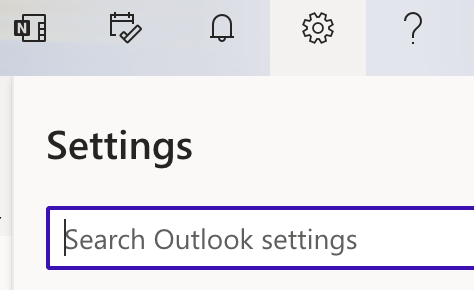
దశ 2: కి వెళ్లండిమెను దిగువన మరియు అన్ని Outlook సెట్టింగ్లను వీక్షించండి అని చెప్పే ఎంపికపై క్లిక్ చేయండి. ఇది మిమ్మల్ని మీ ఇమెయిల్ కోసం అనుకూలీకరణ ఎంపికలన్నింటినీ చూడగలిగే పేజీకి మిమ్మల్ని తీసుకువస్తుంది.

స్టెప్ 3: మీరు <1లో ఉన్నారని నిర్ధారించుకోండి ఈ సెట్టింగ్ల పేజీకి>మెయిల్ ట్యాబ్ చేసి, కంపోజ్ చేసి ప్రత్యుత్తరం ఇవ్వండి అని చెప్పే బటన్పై క్లిక్ చేయండి.

మీకు ఇమెయిల్ సంతకాన్ని సృష్టించడానికి ఒక స్థలం ఉంటుంది, కానీ మీరు ఇప్పటికే Canvaలో అద్భుతమైనదాన్ని రూపొందించారు కాబట్టి అలా చేయనవసరం లేదు!

స్టెప్ 4: మీ సంతకం పేరు పెట్టండి మరియు పిక్చర్ ఫ్రేమ్లా కనిపించే చిహ్నంపై క్లిక్ చేయండి. (మీరు దానిపై హడల్ చేస్తే, అది ఇన్లైన్లో చిత్రాలను చొప్పించండి అని లేబుల్ చేయబడిందని మీరు చూస్తారు.) మీరు దానిపై క్లిక్ చేసినప్పుడు, మీ పరికరం నుండి ఒక ఫైల్ ఫోల్డర్ పాపప్ అవుతుంది, అక్కడ మీరు మీ సేవ్ చేసిన ఇమెయిల్ సంతకాన్ని ఎంచుకోవచ్చు Canva.

దశ 5: మీరు మీ ఫైల్ని అప్లోడ్ చేసిన తర్వాత, మెను దిగువకు స్క్రోల్ చేసి, సేవ్ చేయి క్లిక్ చేయండి!
మీరు ఇమెయిల్లో ఉన్నప్పుడు సంతకం సెట్టింగ్ల పేజీ, మీరు టెక్స్ట్ బాక్స్ కింద ఉన్న డిఫాల్ట్ సంతకాల మెనుకి వెళ్లి మీ సంతకం పేరును ఎంచుకోవడం ద్వారా అన్ని ఇమెయిల్లకు ఈ ఇమెయిల్ సంతకాన్ని సెట్ చేయగలరు.

మీ ఇమెయిల్ సంతకాన్ని దీని నుండి ఎలా జోడించాలి Canva to Gmail
మీరు Outlookని ఉపయోగించకుంటే చింతించకండి! మీరు Gmailని మీ ప్రధాన ఇమెయిల్ ప్లాట్ఫారమ్గా ఉపయోగిస్తుంటే, మీరు మీ Canva ఫైల్ను చాలా సులభంగా అప్లోడ్ చేయగలరు, తద్వారా మీరు పంపినప్పుడు దాన్ని డిఫాల్ట్ సెట్టింగ్గా చేర్చవచ్చుఇమెయిల్లు.
మీ Gmail ఇమెయిల్కు మీ సంతకాన్ని అప్లోడ్ చేయడానికి ఈ దశలను అనుసరించండి:
1వ దశ: మీకు కనిపించే ఇమెయిల్ ప్లాట్ఫారమ్ యొక్క కుడి ఎగువ మూలకు నావిగేట్ చేయండి సెట్టింగ్లు బటన్. ఇది కొద్దిగా గేర్ లాగా ఉంది! మీరు మొత్తం మెనుని వీక్షించడానికి అన్ని సెట్టింగ్లను చూడండి ఎంపికను ఎంచుకోవాలి.

దశ 2: మీరు ఇక్కడ పొడవైన, సమాంతర మెనుని చూస్తారు స్క్రీన్ పైభాగంలో. జనరల్ ట్యాబ్లో ఉండండి మరియు దిగువకు స్క్రోల్ చేయండి, అక్కడ మీరు ఇమెయిల్ సంతకాన్ని జోడించే ఎంపికను చూస్తారు.

స్టెప్ 3: కొత్తగా సృష్టించు బటన్పై క్లిక్ చేయండి మరియు మీరు మీ కొత్త సంతకం పేరు పెట్టగలిగే చోట మరొక డ్రాప్డౌన్ మెను కనిపిస్తుంది.

దశ 4: మీరు మీ ఫైల్కి పేరు పెట్టిన తర్వాత, దిగువ టూల్బార్లో, ఫైల్ అప్లోడ్ బటన్ను కనుగొనండి.

ఫైల్ అప్లోడ్ స్క్రీన్ పాపప్ అవుతుంది. మీరు అప్లోడ్ చేయడానికి మీ పరికరం నుండి మీ సేవ్ చేసిన Canva ఫైల్ని ఎంచుకోవచ్చు.

దశ 5: మీరు మీ ఫైల్ను అప్లోడ్ చేసిన తర్వాత, కొత్త ఇమెయిల్లలో ఉపయోగించడానికి మీ సంతకం పేరును క్లిక్ చేసి, ఆ మార్పులను సేవ్ చేసినట్లు నిర్ధారించుకోండి. మీ ఇమెయిల్ సంతకం సిద్ధంగా ఉండాలి!

తుది ఆలోచనలు
మీ ఇమెయిల్ ఖాతాలకు శైలీకృత ఇమెయిల్ సంతకాలను సృష్టించడం మరియు జోడించడం అనేది Canvaలో గొప్పగా చెప్పుకునే ఉపయోగకరమైన మరియు వృత్తిపరమైన లక్షణం మరియు మంచి కారణం! టెక్స్ట్ యానిమేషన్ అనేది Canva అందించే మరొక అద్భుతమైన ఫీచర్, ఇది మీ ప్రాజెక్ట్లను ఎలివేట్ చేస్తుంది మరియు మీకు నిజమైన గ్రాఫిక్గా అనిపించేలా చేస్తుందిడిజైనర్!
మీరు ఇమెయిల్ సంతకం చేయడం గురించి ఇతరులతో భాగస్వామ్యం చేయాలనుకుంటున్న ఏవైనా ఉపాయాలు లేదా చిట్కాలను కనుగొన్నారా? మీరు ఈ అంశంపై భాగస్వామ్యం చేయాలనుకుంటున్న దేనితోనైనా దిగువ విభాగంలో వ్యాఖ్యానించండి!

